一、出现的问题
1、部分校园网用户反馈:手机、电脑、平板等终端出现连接校园网时出现 “已打开设备本机无感认证但连接上后需要反复输入账号密码”等现象。经检查发现,原因之一是各类终端操作系统WIFI增加"隐私"功能,用户连入校园网无线网络时自动启用随机生成的MAC地址所导致。
2、什么是MAC地址?
网络中每台设备都有唯一的网络标识,称为MAC地址或网卡地址。真实的网卡设备MAC地址写在硬件内部,全球具有唯一性。随机MAC地址是新版本操作系统拥有的一项功能,可以让终端上网时使用随机生成的MAC地址,且默认为启用状态。
3、为什么禁用随机MAC地址?
校园无线网具备“无感认证”功能,该功能使用户在校园内各网络接入点间切换时无需重新登录。“无感认证”功能需识别管理真实的MAC地址,启用随机MAC地址功能会导致校园网无线网登录出现异常,并可能会识别为多台设备登录,导致无法上网。
二、随机MAC地址关闭方法
1、苹果手机/平板:打开“设置”,进入“无线局域网”,点击“GYWIFI”后面的蓝色圆圈按钮,将“私有无线局域网地址”更改为“关闭”状态。
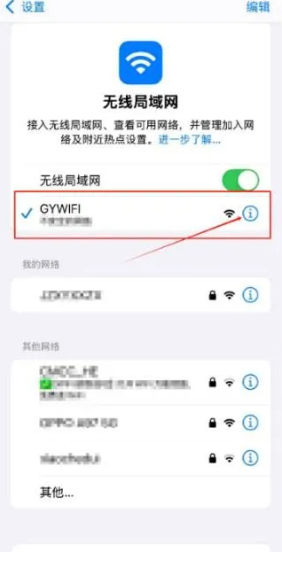
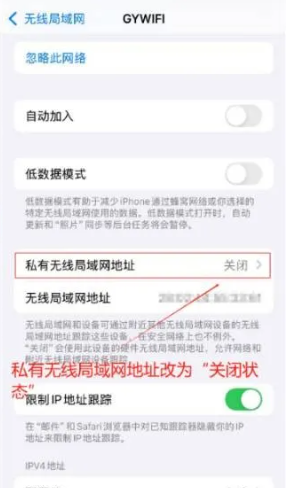
2、小米、VIVO、OPPO手机:打开“设置”,进入“WLAN”,点击“GYWIFI”后面的箭头或圆圈图标,进入后点击“隐私”,更改为“使用设备MAC地址”。
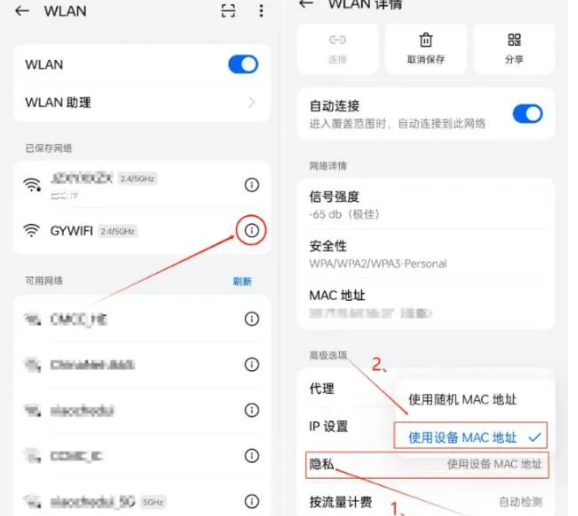
3、华为手机:打开“设置”,进入“WLAN”,连接至“GYWIFI”后,长按GYWIFI名称,点击“修改网络”,进入后点击“隐私”,更改为“使用设备MAC地址”。
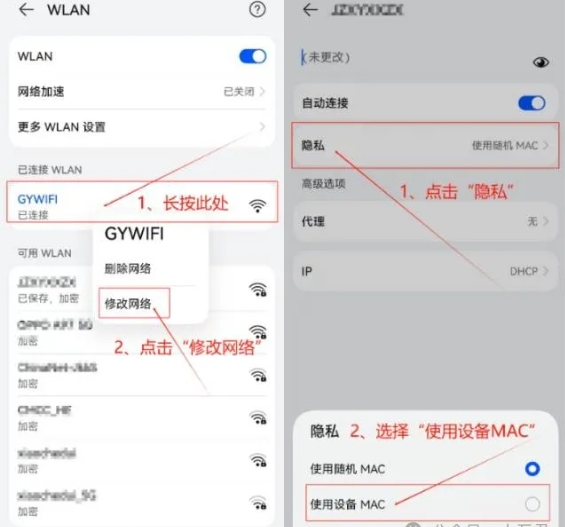
4、笔记本电脑:打开“设置”,进入“网络和Internet-”,点击“WLAN”,然后关闭随机硬件地址。
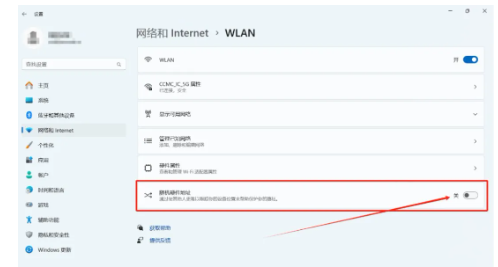
注意:点击选择设备MAC后会断开连接,需手动再次连接。其他设备设置可以请教Deepseek帮助。
三、解绑与绑定MAC的方法
解绑MAC地址:
1、请在任意浏览器中手动输入地址:http://10.10.0.249打开派网注销页面。
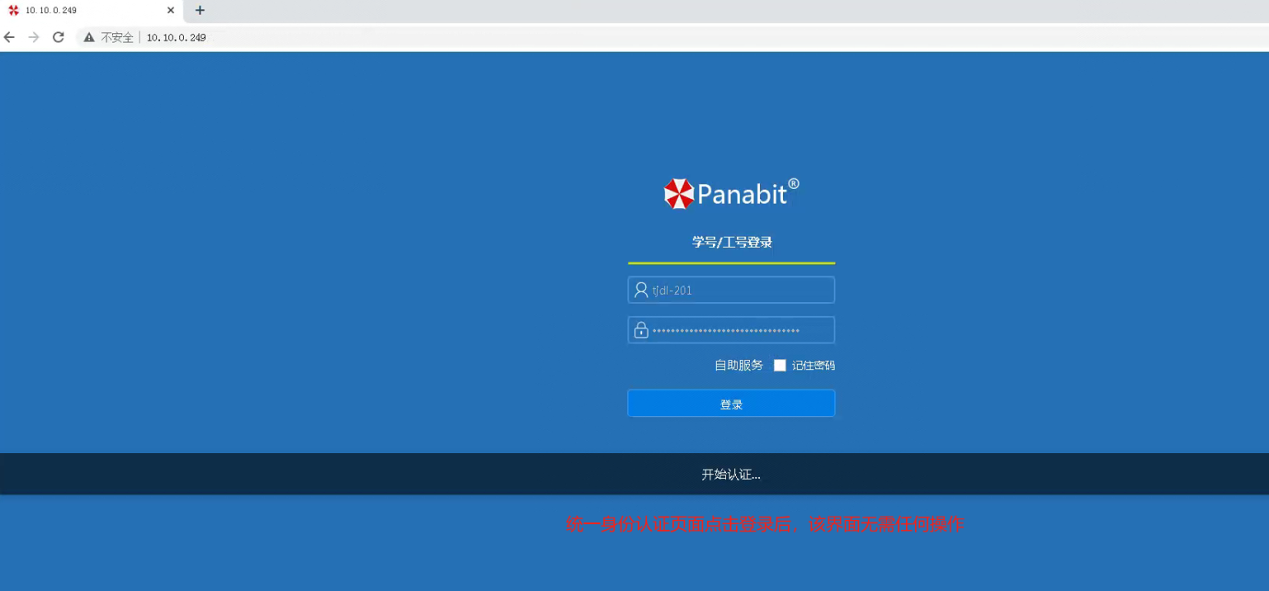
2、页面会显示一个“【自助服务】”按钮。
(注意:如果需要主动下线,同样的操作步骤,点击【注销下线】即可)
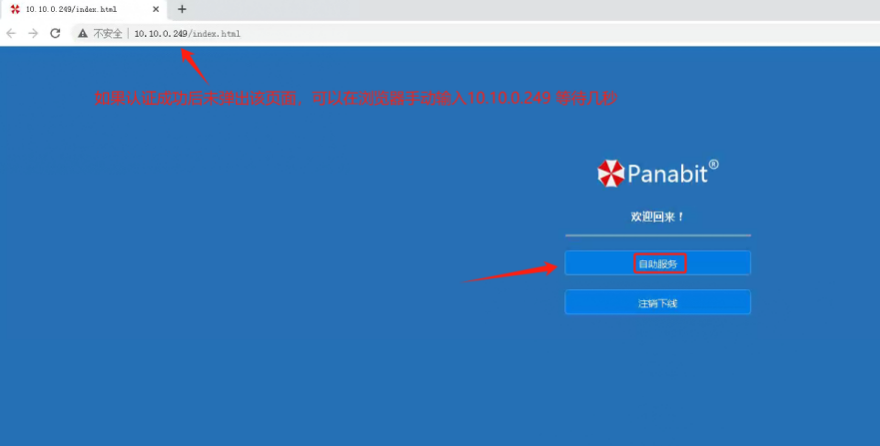
3、点击进入【自助服务界面】,点击【在线设备】,选择您希望解绑删除的设备MAC
地址。
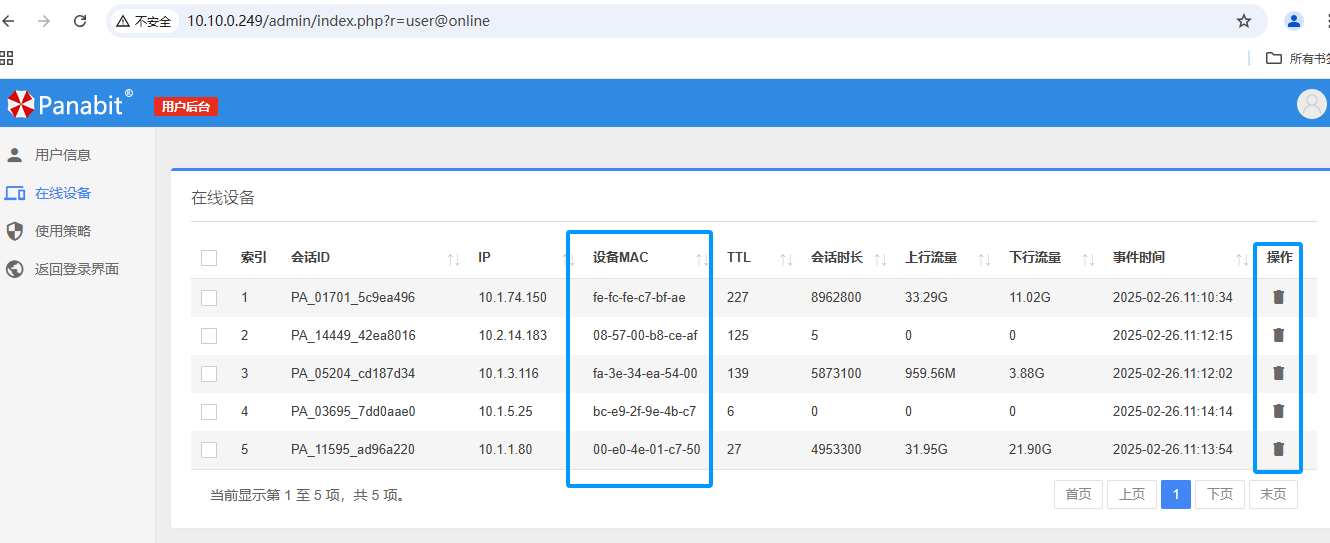
绑定MAC地址:
使用新设备进行认证登录即可。根据校园网实名认证需要,学生校园网用户可绑定MAC地址数目为2个。
四、注意事项
账号安全:请定期更换密码,避免泄露给他人,保护个人信息安全。
合法使用:请遵守相关法律法规及学校规定,文明上网,不传播不良信息。
技术支持:如遇任何问题,欢迎联系信息技术中心获取帮助。
感谢您的配合和支持!祝您在网络世界里学习愉快!



